Les appareils électroniques sont devenus considérablement plus petits ces dernières décennies. Les ordinateurs qui remplissaient les pièces auparavant tiennent maintenant dans des boites et les consoles en donnent pour leur argent lorsqu’il s’agit de performances.
Cela ne s’applique pas forcément aux jeux cependant, vu que les titres AAA sont devenus plus gros avec leurs tailles de fichiers. Des titres comme Call of Duty: Black Ops Cold War peuvent prendre jusqu’à 136 GB d’espace sur votre console, cela signifie que ça va prendre un moment pour les télécharger même avec une bonne connexion internet.
Alors que vous pouvez régler vos problèmes de stockage avec des disques durs externes, trouver la source d’un problème de connexion peut être plus délicat. Considérant la largeur de certains titres de next-gen en termes de taille de fichiers, vous voudrez que votre vitesse de connexion soit la plus performante afin d’éviter que votre console ne mette toute la nuit pour les téléchargements.
Avant d’essayer de trouver la source de vos problèmes de rapidité de connexion, vous devriez savoir tout ce qu’il y a à savoir sur votre contrat avec votre fournisseur d’accès à internet (FAI). Des détails tels que les vitesses de téléchargement et de téléchargement annoncées seront essentiels pour déterminer si votre connexion est moins performante.
Les possesseurs de la PS5 digitale voudront couvrir toutes les bases vu qu’ils n’auront pas le choix de diminuer la taille des téléchargements vu qu’ils n’utilisent pas les disques.
Voici toutes les méthodes que vous pouvez essayer pour vous assurer que vous télécharger les jeux le plus vite possible sur votre PS5. Si aucune de ces corrections ne fonctionne pour vous, vous aurez peut-être besoin d’appeler votre FAI pour voir s’il y a quelque chose qu’ils pourraient détecter de leur côté.
Vérifier les détails de votre facture internet
Si vous êtes suffisamment âgé pour payer vos propres factures, vous savez déjà probablement tous les détails de votre facture. Mais si vous n’êtes pas sûrs de la rapidité de votre connexion internet, vous pouvez effectuer quelques tests de votre côté ou appeler votre FAI. Nous vous recommandons de faire les deux, juste pour vérifier des deux côtés.
Vous pouvez faire des tests de rapidité près de votre routeur avec votre PC, votre téléphone ou votre PC portable. Comparer les résultats avec la rapidité de téléchargement de votre PS5. Appelez votre FAI pour leur faire savoir à propos des vitesses que vous enregistrez et demandez à propos de votre contrat initial pour être sûr que votre connexion ne soit pas défectueuse.
Si les vitesses de téléchargement sur la PS5 sont plus basses que ce vous voyez sur les tests, il y a quelques choses que vous pouvez faire pour essayer d’améliorer votre connexion internet sur votre console.
Connecter votre PS5 sur votre routeur avec un câble Ethernet
Le Wi-Fi est très pratique et il n’a pas du tout besoin de cable management du tout, mais la qualité de la connexion est moindre dépendant des pièces. Le plus loin vous vous trouvez de votre routeur, le pire sera votre connexion. Même si vous n’êtes qu’à une pièce de votre routeur, les murs épais peuvent suffisamment empirer votre connexion pour diminuer votre rapidité de téléchargement.
Essayez de connecter votre PS5 sur votre routeur avec un câble Ethernet et essayez de télécharger des jeux à nouveau. Si vous voyez une amélioration en termes de vitesse, cela signifie que le problème était votre Wi-Fi. Vous devriez considérer d’investir dans un long câble Ethernet ou déplacer votre console jusqu’à la pièce de votre routeur pour être sûr de ne plus télécharger lentement.
Si c’est la première fois que vous connectez votre PS5 sur votre routeur avec un câble Ethernet, nous vous recommandons de suivre ce processus d’installation.
- Ouvrez les Paramètres.
- Choisissez Réseau puis sélectionnez Paramètres.
- Cliquez sur Installer la connexion internet.
- Rendez vous en bas pour choisir Installer manuellement.
- Cliquez sur Utilisez un câble LAN et cliquez sur Ok pour activer votre connexion câblée.

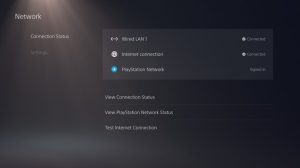
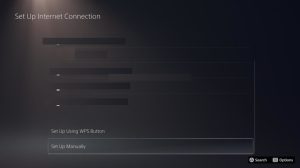
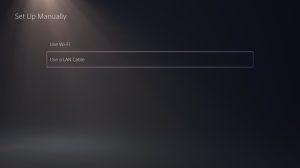
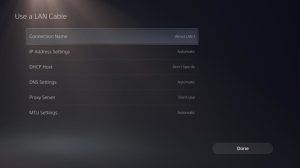
Placer votre PS5 plus proche de votre routeur
Si utilisez un câble Ethernet n’est pas une option, alors vous aurez besoin de rapprocher votre PS5 et votre routeur. Ca n’a pas d’importance si vous rapprochez soit votre routeur soit votre PS5. Si vous rétrécissez la distance entre ces deux, cela devrait être suffisant pour améliorer la vitesse de téléchargement.
Ce sera néanmoins toujours impossible d’atteindre la qualité d’une connexion câblée cependant. Mais si vous voyez déjà une amélioration concernant votre vitesse de téléchargement, cela signifie que votre PS5 était trop loin de votre routeur dès le départ.
Garder votre routeur proche de votre PS5 n’est pas forcément une option. Vous pouvez également investir dans un routeur plus puissant pour contrer les obstacles et la distance entre vos appareils.
Redémarrer votre routeur
Ce ne sera pas toujours votre PS5 qui pâtira de vos téléchargements lents. Il y a peut-être un problème plus global qui affecte tous les appareils de votre maison. Alors que les FAI font de leur mieux pour s’assurer que tous leurs serveurs sont performants, vous pourriez être malchanceux avec une connexion problématique sur un mauvais serveur, réduisant vos vitesses de téléchargement.
Redémarrer votre routeur vous permettra de relancer la connexion entre vous et votre FAI, laisser votre connexion inspirer un grand bol d’air frais. Redémarrer votre PS5 pendant ce processus vous assurera un nouveau départ, ce qui pourrait faire la différence en termes de qualité de connexion.
Vérifier que votre connexion n’est pas bloquée
Idéalement, vous êtes la seule personne sur votre réseau. Mais si ce n’est pas le cas, quelqu’un en train de prendre toute la bande sur votre connexion en fond pourrait diminuer votre rapidité de téléchargements. Les routeurs priorisent généralement les tâches plus urgentes par rapport aux téléchargements, signifiant que même les petites tâches pourraient s’ajouter en priorité.
Essayez de demander aux habitants de la maison s’ils sont en train de prendre la bande passante dans son intégralité. Si votre connexion revient à la normale après qu’ils aient arrêté quoique ce soit qu’ils étaient en train de faire, cela signifie que votre connexion était bloquée. Leur demander d’arrêter ce qu’ils font à chaque fois que vous télécharger quelque chose vous donnera des résultats plus rapides, mais ce ne sera pas le plus idéal.
Réajuster la liste des priorités de la bande passante de votre routeur et installer des caps peut vous permettre de ne jamais vous inquiéter du vol de la vitesse de téléchargement pour des tâches moins importantes. Ce processus sera différent pour chaque routeur, vous devrez donc vous rendre sur Google et faire une petite recherche sur comment limiter la bande passante de votre routeur pour les utilisateurs.
Vérifier s’il y a des téléchargements additionnels en fond
Les blocages de réseau ne proviennent pas forcément des personnes. Une application sur votre téléphone qui se met à jour ou une mise à jour de jeu qui s’est lancée sans que vous en ayez connaissance peut ralentir votre connexion.
Pour vous assurer qu’il n’y a rien d’autre en cours de téléchargement sur votre PS5 autre que le jeu que vous essayer de récupérer, suivez ces étapes:
- Appuyez sur le bouton PlayStation sur votre manette.
- Il y aura toujours une flèche à l’envers si vous avez des téléchargements en cours, et si vous ne la voyez pas, cela signifie que vous n’avez pas de téléchargement en cours.
- Si vous voyez l’icône mais vous ne vous souvenez pas de ce que vous téléchargez, rendez vous sur n’importe que jeu qui télécharge et cliquez sur le bouton Options sur votre manette alors que vous les survolez pour sélectionner Mettre tout en pause.
- Commencez le seul téléchargement qui vous intéresse pour focaliser dessus et voyez s’il y a une amélioration en termes de vitesse de téléchargement.
Garder votre PS5 à jour
Chaque mise à jour système que Sony lance inclut des améliorations de stabilité. Même si c’est rare, des fichiers systèmes trop vieux peuvent être la raison derrière la diminution de vitesse de téléchargement.
- Rendez vous sur Paramètres.
- Choisissez Système.
- Cliquez sur Logiciel Système.
- Sélectionnez Mise à jour logiciel système et Paramètres.
- Choisissez Mise à jour logiciel système.
- Cliquez sur Mettre à jour en utilisant Internet.
Votre système devrait scanner s’il y a une mise à jour plus récente et commencer à la télécharger automatiquement.
Utiliser le mode en veille pendant le téléchargement de vos jeux

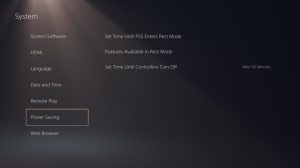
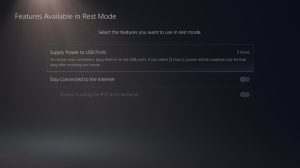
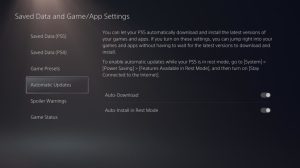
Cela était l’un des plus grands mythes de la communauté de PlayStation, mais cela ne fait pas de mal de l’essayer en dernier recours. Activer le mode En veille alors que vous téléchargez un jeu vous assure que votre PS5 se focalise sur cette tâche et ne ménage pas votre bande passante.
- Rendez vous sur Paramètres.
- Sélectionner Système et choisissez Power Saving.
- Rendez vous sur Fonctionnalités Disponibles dans le Mode Veille.
- Allumez Rester Connecté sur Internet.
Activer ce paramètre vous assurera que votre système reste connecté à Internet, mais vous voudrez également vérifier afin d’être sur que votre jeu continue de se télécharger en mode Veille.
- Ouvrez les Paramètres.
- Rendez vous sur Données sauvegardées et Paramètres Jeu/App.
- Choisissez Mises à jour automatiques.
- Allumez Téléchargement automatique et Installer automatiquement en mode Veille.
Considérer d’améliorer votre contrat internet
Sans un contrat Internet rapide, aucune des méthodes ci-dessus ne pourra augmenter vos vitesses de téléchargement. L’amélioration de votre forfait Internet sera le moyen le plus simple d’augmenter votre vitesse Internet, mais ce n’est peut-être pas aussi simple pour tout le monde.
Avant de décider de mettre à niveau votre contrat, vous devriez demander à votre FAI si votre infrastructure et votre routeur peuvent prendre en charge votre nouveau contrat. Si la réponse est non, même l’amélioration de votre forfait ne suffira pas à augmenter vos vitesses de téléchargement.
Si vous souhaitez toujours obtenir un meilleur contrat, vous pouvez demander à votre FAI d’envoyer un professionnel à votre domicile et de prendre les mesures nécessaires pour améliorer la qualité de votre infrastructure Internet.
Si c’est votre routeur qui vous retient, vous pouvez faire des achats en ligne pour trouver un routeur plus adapté pour votre nouvelle offre ou demander à votre FAI de vous en attribuer un nouveau, qui est généralement financé par votre FAI.
Considérant que les sorties de jeux et de consoles amènent des millions de joueurs, il y a une chose que votre ralentissement de connexion soit également dû à la surcharge des serveurs. Si vous essayez de télécharger un jeu qui vient juste de sortir, essayez de lui laisser du temps.
Il est presque impossible pour vous de solutionner un problème de serveur, mais vous pouvez toujours essayer de relancer votre routeur pour voir si vous avez une meilleur connexion sur les serveurs du jeu via votre FAI.

